IDE Tool/IntelliJ IDEA: 102개의 글
 [인텔리J] 인텔리J 프로젝트를 이클립스로 export해보자
[인텔리J] 인텔리J 프로젝트를 이클립스로 export해보자
인텔리J는 아무래도 정보가 많이 없기 때문에 본인이 이것 저것 많은 시도를 해봐야 한다. 그중 인텔리J 프로젝트를 이클립스로 export하여 작업을 해보도록하자. 우선 인텔리제이 메인 화면에서 configure > plugins로 들어간다 아래 해당 플러그인이 설치되어 있는지 확인 한다. 이클립스로 export할 프로젝트를 선택한다 해당 프로젝트 좌측 상단 파일 > export project to eclipse를 클릭한다 아래 switch selected moudules to eclipse-compatible format을 클릭한다 해당 선택된 모듈(프로젝트)를 이클립스 포맷으로 전환한다는 의미이다. 그럼 아래와 같은 이클립스 파일들이 생성된다. 프로젝트 스트럭쳐에서도 정상적으로 포맷이 변경되었는지 확인..
 [인텔리J] Import와 WAR파일 관련해서
[인텔리J] Import와 WAR파일 관련해서
파일을 임포트해보자 아래와 같이 홈페이지5로 임포트하였다 웹에는 다음과 같은 파일이 있다 그리고 메인 폴더에 있는 클래스들은 다음과 같다. 그럼 메인 폴더에 있는 보드 컨트롤러에 다음과 같은 주석을 추가해보자. 톰캣을 재실행해보면 아웃 폴더에는 해당 주석이 추가되지 않은 것을 확인할 수 있다. 우리가 알아야할 것은 아웃 폴더의 파일들과 실제 src의 파일들은 다르다는 것이다. out폴더에는 우리가 import하고 build한 artifacts들이 있는 것이다.(원본 파일 또는 원본 파일에서 추가된 artifacts들인 것이다.) 필자가 궁금한게 있어 아래 리소스 폴더에 mapping1을 추가하였다. mapping에 있는 것을 그대로 복사하여 붙여넣은 후 applicationContext의 내용을 mapp..
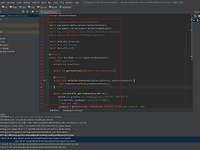 [인텔리J] Import한 프로젝트 적용해서 War파일로 배포까지[윈도우 버전]
[인텔리J] Import한 프로젝트 적용해서 War파일로 배포까지[윈도우 버전]
처음 import한 파일이다 보시다시피 임포트하면 아래와 같이 빨간 글씨가 나온다. Spirng 프레임 워크가 임포트 안된 것이니 순서대로 진행하도록하자 프로젝트 우클릭 > 프레임 워크 서포트 추가 스프링 MVC 추가 임포트된 것을 확인 할 수 있다. 톰캣 실행 임포트 안된 것이 나온다 프로젝트 스트럭쳐로 이동 > 아래 사진에 표시된 것과 같이 순서대로 진행한다 라이브러리 톰캣 추가 추가 확인 후 오케이 임포트된 것을 확인할 수 있다. 톰캣 실행 아무것도 안나온다 이것은 필자의 인덱스 파일 설정 때문인 것이니 신경 쓸 필요없다 문제가 되는 부분을 주석처리하고 변경 확인을 위하여 게시판을 > 변경되었나요로 문장을 수정했다 그대로 톰캣 재실행하였으나 동일 톰캣 설정으로 들어간다 사진과 같이 디플로이먼트 연필..
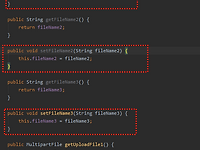 [인텔리J] 사용중/비사용중 메소드
[인텔리J] 사용중/비사용중 메소드
인텔리J를 사용하다보면 참 좋은 IDEA를 자주 느낀다. 그중 하나가 사용중/비사용중 메소드 표시 기능이다. 아래 사진을 보면 세개의 setFileName 메소드가 있다. 이중 setFileName2만 현재 불이 안들어온 것을 알 수 있다. 이것은 인텔리J의 기능 중 하나로 비사용중인 메소드는 아래와 같이 비활성화 표시가 된다. 그래서 아래 메소드를 사용하는 Controller를 보고자한다. Controller를 보면 이중 filename2의 set 설정을 잘못한 것을 확인할 수 있다. 해당 부분을 vo.setFileName2로 수정해보자 수정 후 정상적으로 활성화되는 것을 확인할 수 있다. 출처 : namubada.net/204?category=776665
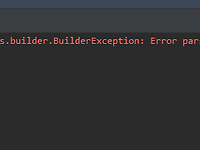 [인텔리J] 인텔리J import project에서 xml 빌드 불가 문제<해결>
[인텔리J] 인텔리J import project에서 xml 빌드 불가 문제<해결>
처음부터 xml 파일이 정상 빌드가 안된 프로젝트에서 어떠한 행위를 하더라도 xml 파일이 정상 빌드가 안되는 것을 확인하였다. 해당 문제의 경우 처음부터 xml 파일이 resources 폴더에서 잘 생성되는지 확인 후 잘 생성된다면 해당 프로젝트를 다른 pc에 import하여 작업시에는 이미 xml 파일이 build되었기 때문에 정상 실행이 되었다. 여기에 지금까지 import project에서 xml 빌드 문제에 관하여 본인이 진행한 내용들을 정리하겠다. 1. 처음 mybatis로 진행시 mapping.xml에서 nullpointer 문제가 발생했었다. applicationContext.xml에서 발생한 문제로 property 값을 잘못줘서 발생했다. configLocation의 value값과 map..
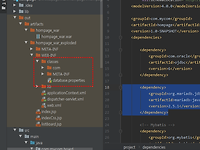 [인텔리J] 인텔리J import 문제
[인텔리J] 인텔리J import 문제
인텔리 J의 가장 큰 문제점이 나타났다. 바로 import이다. Project import로 추가시 많은 문제가 발생한다. 대표적인 문제는 바로 아래사진과 같다. 첫번째 사진은 import한 프로젝트이고 두번째 사진은 새로 생성한 프로젝트이다. 차이를 알겠는가? import로 생성한 프로젝트는 xml 파일이 생성이 안되는데, 새로 생성한 프로젝트는 xml 파일이 정상 빌드가 되는 것이다. 이것의 문제는 크다. 두개의 프로젝트를 Mariadb를 사용하여 mybatis를 구동시 심각한 문제가 발생한다. import한 파일에서는 xml이 생성이 안되기 때문에 아래와 같은 문제가 발생하면서 sql-map-conifg.xml 파일이 존재하지않는다는 Error log가 출력된다. 그리고 새로 생성한 프로젝트에서 실..
 [인텔리J] 프로젝트 클린 방법
[인텔리J] 프로젝트 클린 방법
 [인텔리J] 폴더째로 import하자(4)<Final>
[인텔리J] 폴더째로 import하자(4)<Final>
import 후 문제가 마지막일 줄 알았는데, 하나가 더 있어서 이렇게 글을 남기게 된다. import 후 프로젝트 실행시 applicationContext나 파일에 문제가 없었고 Controller에서도 확인시 별다른 문제가 없었으나 아래와 같이 Board 클릭시 RequestMapping으로 Controller에 접속이 되어야 하지만 어떠한 접속도되지않았다. 아래와 같이 Server 로그에서도 접속 print를 찾을 수 없었다. 원인파악을 위해 web.xml을 확인해본 결과 이상한 점을 발견하게 되었다. 아래 param-value를 보면 알 수 있듯이 WEB-INF의 경로를 못찾고 있는 것을 확인할 수 있다. 정상적으로 생성한 파일은 경로를 찾으나 필자와 같이 인텔리j에서 import한 파일은 경로를..
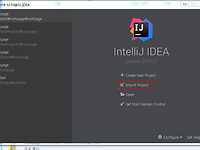 [인텔리J] 폴더째로 import하자(3)<Final>
[인텔리J] 폴더째로 import하자(3)<Final>
Project Import 중 문제가 있어 마지막으로 정리하고자한다. 아래와 같이 Import Proejct를 진행한다. 아래 내용가 같이 Maven Project를 import 할 것이기 때문에 import 하려는 폴더의 pom.xml 파일을 선택한 후 OK 버튼을 클릭한다. 그럼 아래와 같이 정상 import 된 것을 확인할 수 있다. 그런데 여기서 문제가 있다. 문제 확인을 위하여 아래와 같은 테스트를 진행하고자한다. index.jsp에서 Fun 카테고리를 변경한다. 아래와 같이 Fun에서 테스트변경으로 변경 후 톰캣을 재실행했다. 그런데 기대와 달리 Fun 카테고리가 테스트변경으로 변경되지않고 동일하게 Fun으로 표시되고 있다. 이 문제는 톰캣 설정에서 변경을 해야 한다. 톰캣 Edit Confi..
 [인텔리J] war 파일 배포하기
[인텔리J] war 파일 배포하기
File > Proejct Structure 접속 Artifacts > 가운데 + 버튼 클릭 > Web Application Archive >For 'untitled:war exploded 클릭 생성된 워파일을 아래와 같이 test로 Name과 war 파일명 이름을 변경해준다.(원하는 이름으로 변경) 변경 후 OK 버튼 클릭 Built > Build Artifacts 클릭 아가 생성한 test > Build 클릭 프로젝트 경로를 확인한다. 본인의 프로젝트 경로로 이동 후 > out > artifacts > test(아까 생성한 이름)으로 이동한다. war 파일 이름을 아까 본인이 원하는 이름으로 변경했다면 해당 이름으로 되어 있을 것이다. 톰캣 > webapps로 이동한다. 이동 후 톰캣을 실행한다 실행..